随着智能手机技术的飞速发展,手机拍照功能越来越强大,用户在享受高质量照片的同时,有时会发现手机在拍照时会出现发热现象。这是否是正常情况呢?本文将深入探...
2025-04-03 3 解决方法
电脑用户在进行硬件超频时,追求更高的性能是一种常见行为。然而,如果操作不当,超频失败可能会造成开机黑屏等严重问题。本文将详细介绍在遇到电脑超频失败导致开机黑屏时,该如何一步步排查并解决问题。
在探讨解决方法之前,首先需要了解什么是电脑超频。超频指的是让中央处理器(CPU)、显卡(GPU)或其他电脑组件工作在高于制造商规定的默认频率下。这样做的目的是让这些组件运行得更快,从而提升整体系统性能。然而,超频过程涉及硬件极限的挑战,如果超频过度,会引发系统不稳定、蓝屏死机甚至黑屏等问题。

当我们发现电脑因为超频失败而无法正常启动时,首先要做的检查是硬件连接。确保所有连接线和组件都已正确连接。
1.电源检查
首先确认所有的电源连接都牢固无误,特别是主板和显卡的电源线。
2.内存检查
检查内存条是否正确安装在主板上。如果有多条内存条,请尝试只安装一条,逐一排除内存问题。
3.主板和CPU检查
确认CPU风扇正在运转,且主板与CPU接触良好。可以尝试重新安装CPU散热器确保良好的热传递。
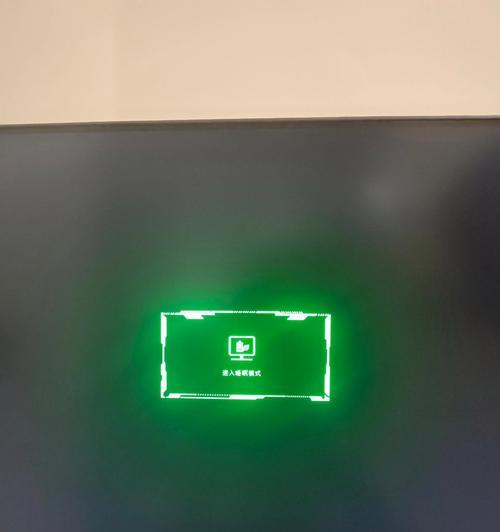
如果硬件连接没有问题,接下来可以尝试使用电脑的安全模式启动。安全模式是操作系统一种只加载最基本的驱动和服务的启动模式,有助于诊断问题。
1.进入安全模式
对于Windows系统,通常需要在电脑启动时持续按F8键,选择“安全模式”或“带网络的安全模式”。
2.撤销超频设置
在安全模式下,通过系统设置恢复CPU和显卡到默认频率,或卸载最近安装的超频软件,并恢复BIOS设置到初始状态。
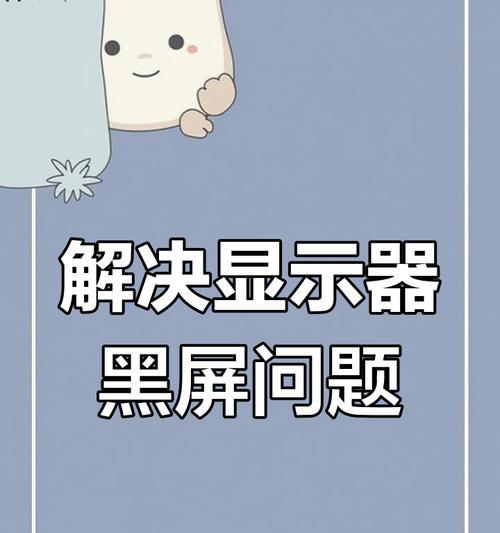
如果安全模式下仍然无法启动,可能需要重置BIOS/UEFI设置。大部分主板都允许通过硬件设置跳线或在开机时特定按键进入BIOS设置,一旦进入,可以找到恢复出厂设置的选项。
1.清除CMOS
一些主板还提供清除CMOS的跳线,通过短接这个跳线可以清除BIOS设置,让主板恢复到出厂默认状态。
2.重启电脑
重置BIOS后,重启电脑并检查是否可以正常开机。
如果上述方法都不能解决问题,我们需要采取逐步排查的方法。
1.逐步测试硬件
逐一测试硬件组件,看是否有硬件损坏。可以尝试更换电源供应器、内存条、CPU或显卡等。
2.检查主板诊断代码
部分主板具有LED指示灯或诊断卡显示硬件故障代码,这些信息可以帮助快速定位问题硬件。
在一些情况下,超频失败可能是由于BIOS版本不支持当前硬件的超频设置,这时可以尝试更新BIOS固件。
1.下载最新BIOS固件
访问主板制造商的官网,下载与主板型号匹配的最新BIOS固件。
2.更新BIOS
在完全断电的状态下更新BIOS,注意严格按照制造商提供的指南进行,以免造成主板损坏。
电脑超频失败导致开机黑屏是一个棘手的问题,但通过上述步骤仔细排查和处理,绝大多数情况下可以恢复正常运行。最重要的是,在超频之前,务必做好充分的准备工作和了解可能带来的风险。如果你对硬件和超频不够熟悉,建议在专业人士的帮助下进行操作,以避免不必要的硬件损坏和数据丢失。
标签: 解决方法
版权声明:本文内容由互联网用户自发贡献,该文观点仅代表作者本人。本站仅提供信息存储空间服务,不拥有所有权,不承担相关法律责任。如发现本站有涉嫌抄袭侵权/违法违规的内容, 请发送邮件至 3561739510@qq.com 举报,一经查实,本站将立刻删除。
相关文章

随着智能手机技术的飞速发展,手机拍照功能越来越强大,用户在享受高质量照片的同时,有时会发现手机在拍照时会出现发热现象。这是否是正常情况呢?本文将深入探...
2025-04-03 3 解决方法

随着科技的进步,我们的电脑系统和应用程序变得越来越复杂,对硬件的要求也日益提高。即使是在2023年,一台配备8GB内存的电脑也可能在处理资源密集型任务...
2025-04-03 2 解决方法

当您的老式戴尔笔记本突然黑屏时,可能会感到无助和担心。然而,不要着急,黑屏问题通常可以通过一系列简易的故障排除步骤来解决。本文将介绍老式戴尔笔记本出现...
2025-04-03 0 解决方法

如果你是一名泰拉瑞亚的爱好者,在电脑上安装了这款游戏,却发现图标异常小,影响了游戏体验,那么这篇文章会为解答你的困惑。我们将深入挖掘电脑泰拉瑞亚图标过...
2025-04-02 3 解决方法

在现代社会,苹果笔记本电脑因其出色的性能、精致的设计以及优雅的使用体验而广受欢迎。但是,即便是高端产品,用户在使用过程中难免会遇到一些技术性问题。这篇...
2025-04-02 4 解决方法

在使用电脑过程中,突然发现没有声音是一件令人困扰的事情。无论是办公、学习还是娱乐,声音的缺失总会让体验大打折扣。那么当你的电脑遇到无声音的问题时,应该...
2025-04-01 7 解决方法